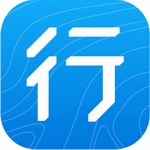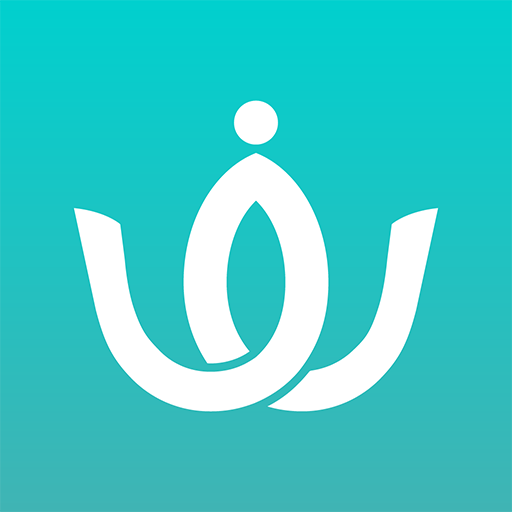PS切片工具使用教程
时间:2025-06-16 09:35:28来源:趣传极速
在Photoshop软件中,切片工具是一个强大而实用的功能,它允许用户将大型图像分割成多个自然连接的小图块。当这些图块上传到网络时,它们会按照原始顺序自动组合,形成一张完整的大图。这种方法特别适用于网页设计,能显著提升加载速度,避免用户因大文件等待而流失。那么,如何高效地使用PS切片工具呢?让我们一步步深入探讨,确保您掌握从打开图片到最终存储的完整流程。
PS切片工具使用步骤详解:
首先,您需要准备一张待处理的图片。打开Photoshop软件后,可以通过两种便捷方式导入图像:一是直接将图片文件拖拽到PS界面中,二是点击菜单栏中的“文件”选项,选择“打开”命令,然后浏览并选中您的图片文件。导入后,建议调整图像大小以适应工作区域,这有助于后续切割操作更精准。缩放功能可通过视图菜单中的选项实现,确保图片显示在舒适的可视范围内。
接下来,定位到Photoshop左侧的工具栏。在这里,您会发现一个类似小刀图标的工具,这就是切片工具。右键单击该图标,会弹出三个相关选项,包括“切片工具”、“切片选择工具”和“切片分割工具”。请选择第一个“切片工具”,此时鼠标光标会转变为刀片形状,表示已进入切割模式。这一步是操作的核心,建议在工具栏中反复练习切换,以熟悉不同工具的功能区别。
使用切片工具进行切割时,按住鼠标左键在图像上拖动,即可创建矩形选区。例如,从左上角开始向右下拉动,会形成一个四方形区域块,代表一个独立的切片单元。您可以根据需求多次重复此动作,将整张图片分割成多个部分。每个切片块上方会自动显示蓝色数字标识,用于区分顺序和位置。为提升切割精度,建议结合放大镜工具查看细节,并通过参考线辅助对齐。切割过程中,注意保持切片之间的自然衔接,避免出现缝隙或重叠,这能确保后续组合时图像无缝连接。
完成切割后,进入保存阶段。点击顶部菜单栏的“文件”选项,在下拉菜单中选择“存储为Web和设备所用格式”。这是一种专为网页优化设计的格式,能高效压缩图像文件,减少带宽占用。在弹出的设置窗口中,您可以选择多种输出类型,如JPEG、PNG或GIF,具体取决于图像内容和应用场景。例如,对于色彩丰富的图片,JPEG格式能保持高质量;而PNG则适合需要透明背景的情况。选择好格式后,确认存储路径,系统将自动生成分割后的文件。
保存完毕后,导航到您指定的文件夹,您会发现图像已被分割成多个小文件,每个文件对应之前创建的切片块。这些文件按数字顺序排列,方便上传到网站或应用程序中。重新组合时,只需按顺序加载,大图就能完美呈现。此外,切片工具还能提升工作效率,尤其当处理高分辨率图片时,它能避免服务器超载问题。如果您在操作中遇到切片大小调整的困难,可以右键点击切片块选择“编辑切片选项”,自定义尺寸和属性。
总之,PS切片工具的使用方法简单易学,却能解决大图上传的诸多挑战。通过上述步骤,您可以轻松将大型图片分割为可管理的小块,优化网页性能。记住,练习是掌握的关键——多尝试不同切割方式,您会发现它成为设计工作中的得力助手。希望本教程能帮助您高效应用切片工具,提升日常设计效率。